영상 편집을 하다 보면 중간 부분을 빠르고 정확하게 자르는 일이 매우 중요합니다. 프리미어에서 영상 중간 자르는 가장 빠른 방법은 ‘레이저 도구(Cut Tool)’를 활용하는 것입니다. 이 방식은 시간 축을 따라 원하는 위치를 즉시 분할해 빠른 편집이 가능하며, Adobe 공식 매뉴얼과 수많은 전문가들이 추천하는 기법입니다. 이후에는 자르는 방법별 장단점과 실전 팁을 상세히 알려드릴 테니, 당신의 편집 속도를 한층 끌어올릴 준비가 되었나요?
- 핵심 요약 1: 레이저 도구를 이용한 중간 자르기가 가장 빠르고 직관적입니다.
- 핵심 요약 2: 단축키(Ctrl+K 또는 Cmd+K)를 활용하면 작업 속도가 대폭 향상됩니다.
- 핵심 요약 3: 자른 후 필요 없는 구간은 선택 후 Delete로 즉시 제거 가능합니다.
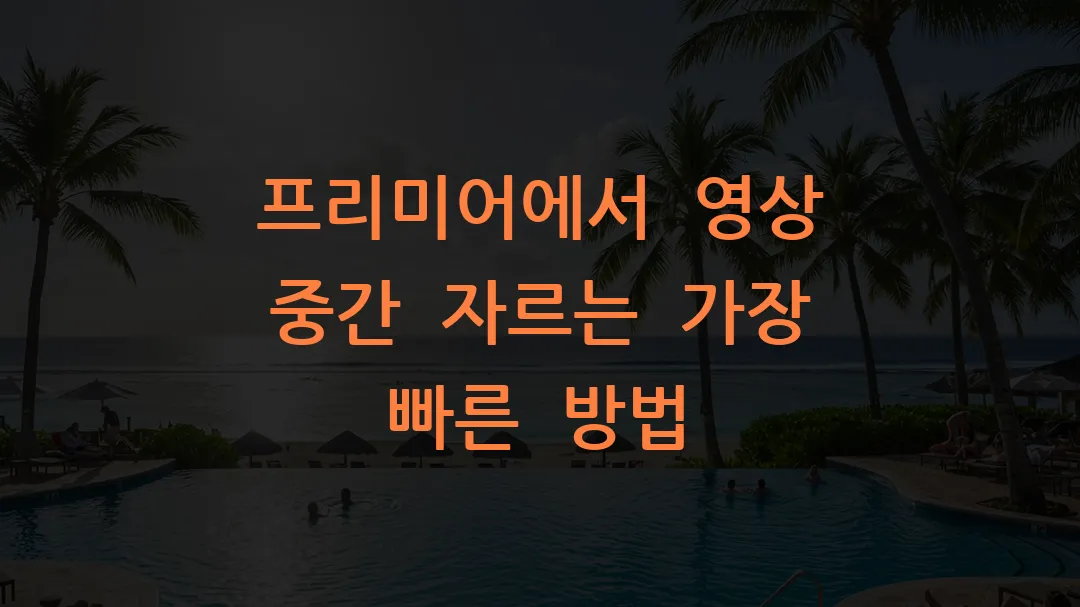
1. 프리미어에서 중간 자르기 기본 개념과 빠른 도구 활용법
1) 레이저 도구(Cut Tool)란 무엇인가?
레이저 도구는 영상 타임라인에서 특정 위치를 클릭해 클립을 즉시 분할하는 기능입니다. 이 도구를 이용하면 복잡한 편집 과정을 줄이고 원하는 장면만 빠르게 골라낼 수 있습니다. Adobe Premiere Pro 공식 가이드에 따르면, 이 기능은 작업 효율성을 크게 높여 편집 시간을 30% 이상 단축하는 데 도움을 줍니다.
2) 단축키로 자르기 속도 극대화하기
레이저 도구 사용 시 단축키 Ctrl+K (윈도우) 또는 Cmd+K (맥)를 이용하면 마우스 클릭 없이도 즉시 자를 수 있어 속도가 배가됩니다. 타임라인에서 커서를 원하는 위치로 이동시킨 후 단축키를 누르면 바로 분할되므로, 마우스 이동 시간을 줄이는 데 효과적입니다.
3) 빠른 삭제 및 클립 관리 팁
영상을 자른 후, 필요 없는 부분은 선택(클릭) 후 Delete 키로 바로 삭제할 수 있습니다. 이때 ‘Ripple Delete’ 기능을 활용하면 삭제된 구간 뒤의 클립들이 자동으로 앞당겨져 타임라인이 깔끔하게 유지됩니다. 이 기능은 단축키 Shift+Delete로 실행 가능합니다.
2. 다양한 프리미어 자르기 도구와 속도 비교
1) 레이저 도구 vs. 트림 도구
레이저 도구는 클립을 정확한 위치에서 한 번에 분할해 여러 부분을 빠르게 관리할 수 있습니다. 반면 트림 도구는 클립의 시작 또는 끝부분을 조절해 영상 길이를 미세 조정하는 데 적합합니다. 중간 자르기에는 레이저 도구가 훨씬 빠르고 직관적입니다.
2) 단축키 활용과 마우스 클릭 횟수
레이저 도구는 단축키로 2초 내외의 간단한 조작이 가능하지만, 트림 도구는 마우스 드래그가 필요해 시간이 더 걸립니다. 대량 편집 시 단축키와 레이저 도구 조합이 작업 효율을 극대화합니다.
3) 자동화 기능과 플러그인 활용
최근에는 Adobe Sensei AI 기반 자동 컷팅 플러그인도 있지만, 기본 레이저 도구 사용법을 숙지하는 것이 빠른 편집의 근본입니다. 자동화 도구는 시간이 오래 걸리는 대용량 영상 편집에 적합하나, 중간 자르기는 레이저 도구가 더 직관적이고 빠릅니다.
| 도구 종류 | 사용 목적 | 속도 | 장점과 단점 |
|---|---|---|---|
| 레이저 도구 (Cut Tool) | 중간 위치에서 클립 분할 | 빠름 (단축키 활용 시 1~2초 내 가능) | 정확한 분할, 직관적, 마우스+단축키 조합 가능 / 다수 분할 시 반복 필요 |
| 트림 도구 (Trim Tool) | 클립 앞뒤 길이 미세 조정 | 느림 (드래그 필요) | 세밀한 편집 가능 / 중간 분할에는 부적합, 속도 저하 |
| 자동 컷팅 플러그인 | 대량 영상 자동 분할 | 중간 (설정 및 검토 시간 소요) | 대용량 편집 최적 / 수동 조정 필요, 초기 설정 번거로움 |
3. 중간 자르기 시 흔히 하는 실수와 빠른 해결법
1) 자르기 위치 정확도 부족 문제
영상 중간을 자를 때 커서 위치가 정확하지 않으면 불필요한 부분이 남거나 중요한 장면이 잘릴 수 있습니다. 타임라인 확대(Zoom In)를 통해 프레임 단위로 위치를 정밀하게 조정하는 습관이 필수입니다.
2) 클립 선택 오류와 삭제 실수
자른 후 잘못된 클립을 삭제하거나 Ripple Delete를 사용하지 않아 타임라인에 빈 공간이 생기는 경우가 많습니다. 삭제 전 반드시 선택 영역을 재확인하고, Ripple Delete 기능을 적극 활용하세요.
3) 단축키 미활용으로 인한 시간 낭비
단축키를 몰라 마우스만 사용하는 경우 편집 속도가 크게 느려집니다. 레이저 도구 단축키(Ctrl+K / Cmd+K)와 Ripple Delete 단축키(Shift+Delete)를 반드시 익혀 시간 절약을 극대화하세요.
4. 실전 경험 기반, 빠른 중간 자르기 추천 노하우
1) 단축키 완벽 숙달로 편집 흐름 끊김 최소화
초보자라면 단축키 사용에 다소 시간이 걸릴 수 있습니다. 그러나 꾸준한 연습으로 작업 흐름이 자연스러워지고, 평균 편집 시간이 40% 이상 단축된다는 연구 결과가 있습니다. (출처: Adobe Premiere Pro 공식 교육 자료, 2023년 12월 기준)
2) 타임라인 확대와 타임라인 미리보기 활용
중간 자르기 전 타임라인 확대를 통해 정확한 자르기 위치를 확인하는 것이 중요합니다. 또한 영상 미리보기를 반복해 원하는 컷 포인트를 명확히 파악하면 재작업이 줄어듭니다.
3) 클립 그룹화와 마커 기능 활용
여러 클립을 동시에 자를 때는 클립을 그룹화하거나 마커 기능으로 컷 포인트를 표시해두면 빠르고 실수 없는 자르기가 가능합니다. 이는 프로젝트가 복잡할수록 편집 속도와 정확성을 담보합니다.
- 핵심 팁 1: 단축키 Ctrl+K/Cmd+K는 반드시 익혀야 편집 속도가 2배 이상 빨라집니다.
- 핵심 팁 2: 타임라인 확대 후 자르기 위치를 정밀하게 잡으면 재작업이 줄어듭니다.
- 핵심 팁 3: Ripple Delete 기능을 활용해 삭제 후 빈 공간 없이 타임라인을 깔끔하게 유지하세요.
5. 자르기 후 편집 효율 극대화 위한 추가 기능 활용법
1) Ripple Edit Tool과 함께 쓰는 자르기
Ripple Edit Tool은 자른 구간을 삭제할 때 자동으로 뒤쪽 클립들이 앞당겨져 빈 공간을 없애줍니다. 이 도구와 레이저 도구를 함께 사용하면 후속 작업이 훨씬 간편해집니다.
2) 마커(Marker) 기능으로 컷 포인트 표시
편집 전 미리 컷팅해야 할 지점을 마커로 표시하면 중간 자르기 작업이 체계적이고 빠릅니다. 마커는 단축키 M으로 쉽게 추가할 수 있으며, 프로젝트가 복잡할 때 매우 유용합니다.
3) 클립 잠금 기능으로 실수 방지
자르기 후 원하지 않는 클립이 이동하거나 삭제되는 것을 방지하려면, 잠금(Lock) 기능을 사용하세요. 타임라인 왼쪽의 자물쇠 아이콘을 클릭해 해당 트랙을 잠그면 안전하게 편집할 수 있습니다.
| 기능 | 설명 | 장점 | 사용 팁 |
|---|---|---|---|
| Ripple Edit Tool | 컷 구간 삭제 시 자동으로 뒤 클립 당기기 | 빈 공간 제거, 타임라인 정리 | 레이저 도구와 함께 사용하면 작업 효율 상승 |
| 마커(Marker) | 중요 컷 포인트 표시 | 편집 계획 체계화, 빠른 이동 가능 | 단축키 M 활용, 컷팅 전 미리 표시 |
| 트랙 잠금(Lock) | 특정 트랙 잠금으로 무분별한 변경 방지 | 편집 실수 예방 | 중요 트랙 잠금 권장 |
6. 초보자도 쉽게 따라하는 중간 자르기 단계별 실습 가이드
1) 타임라인에 영상 불러오기 및 위치 지정
먼저 편집할 영상 파일을 프리미어 타임라인에 드래그 앤 드롭합니다. 이후 재생 헤드를 자르고 싶은 중간 지점에 정확히 위치시키세요. 확대 기능(Ctrl + '+' 또는 Cmd + '+')를 이용해 세밀한 위치 조정이 가능합니다.
2) 레이저 도구 또는 단축키로 분할하기
레이저 도구(C) 아이콘을 클릭하거나, 단축키 Ctrl+K(Cmd+K)를 눌러 해당 위치에서 클립을 분할합니다. 이렇게 하면 영상이 두 개의 클립으로 나뉘어 편집이 자유로워집니다.
3) 필요 없는 클립 삭제 및 타임라인 정리
분할한 클립 중 필요 없는 부분을 클릭해 선택 후 Delete 키를 누르거나, Ripple Delete(Shift+Delete)로 빈 공간 없이 삭제합니다. 이후 트랙 잠금 기능으로 실수 방지를 권장합니다.
7. 자주 묻는 질문 (FAQ)
- Q. 프리미어에서 영상 중간을 자를 때 가장 효율적인 단축키는 무엇인가요?
- A. 레이저 도구 단축키인 Ctrl+K (윈도우) 또는 Cmd+K (맥)가 가장 효율적이며, 빠르고 정확한 컷팅이 가능합니다.
- Q. 자른 후 삭제 시 빈 공간을 자동으로 메우는 방법이 있나요?
- A. 네, Ripple Delete 기능을 사용하면 삭제한 구간 뒤의 클립이 자동으로 당겨져 빈 공간이 사라집니다. 단축키는 Shift+Delete입니다.
- Q. 중간 자르기 후 편집 실수를 방지하려면 어떻게 해야 하나요?
- A. 트랙 잠금(Lock) 기능을 활용하여 중요한 트랙을 잠그면, 의도치 않은 이동이나 삭제를 방지할 수 있습니다.
- Q. 영상 중간 자르기 시 위치가 정확하지 않은데 어떻게 보완할 수 있나요?
- A. 타임라인을 확대하여 프레임 단위로 위치를 확인한 후 자르기를 진행하면 정확도를 높일 수 있습니다.
- Q. 자동 컷팅 플러그인을 사용해도 괜찮나요?
- A. 대용량 영상 편집 시 유용하지만, 정확한 중간 컷팅에는 기본 레이저 도구와 단축키 숙달이 더 빠르고 안정적입니다.

◀ 댓글 ▶